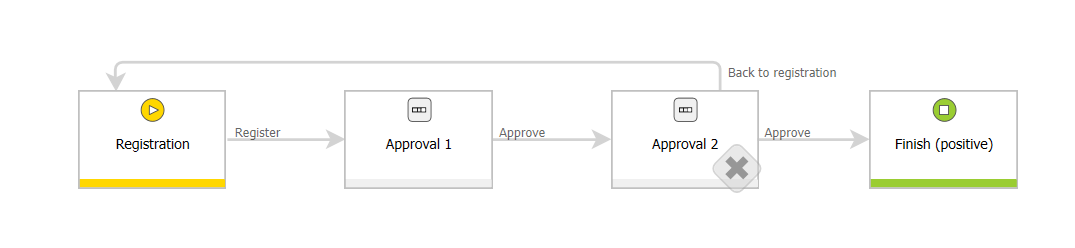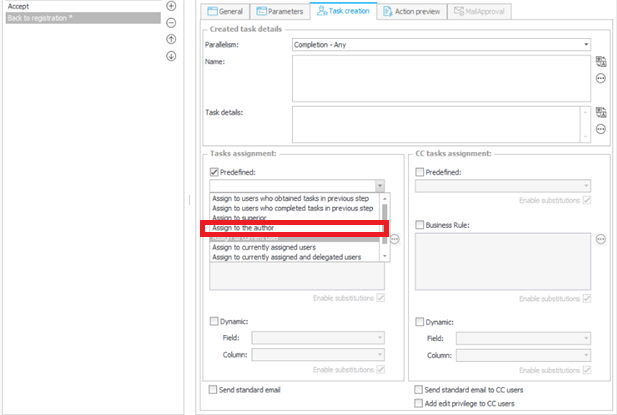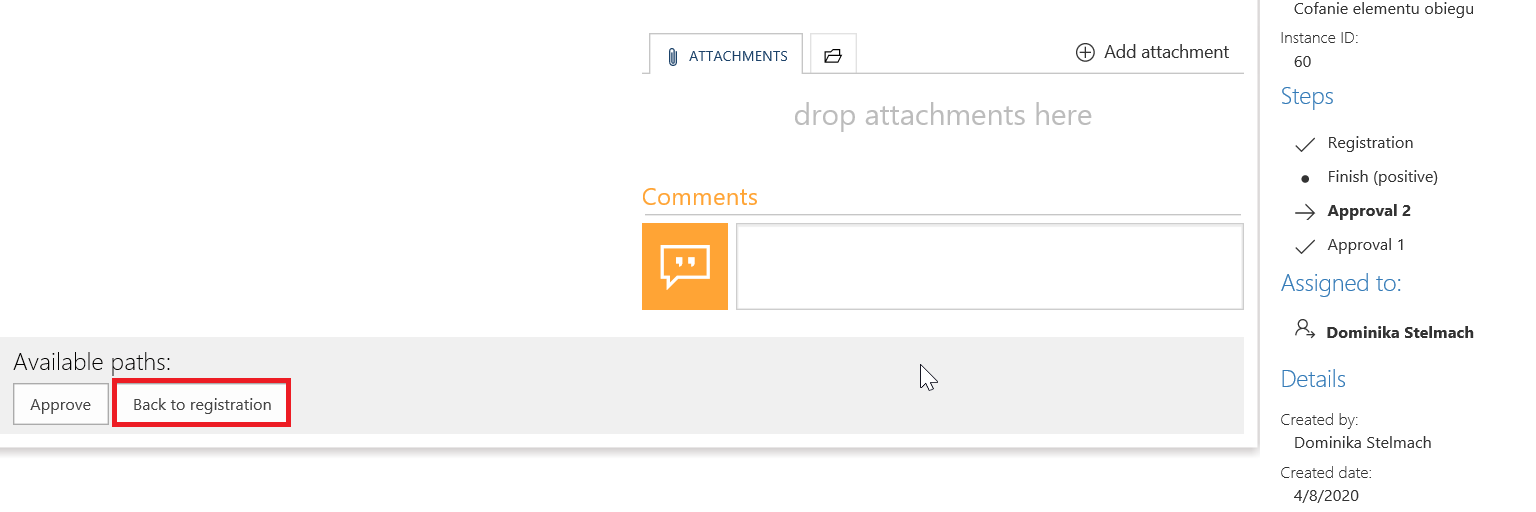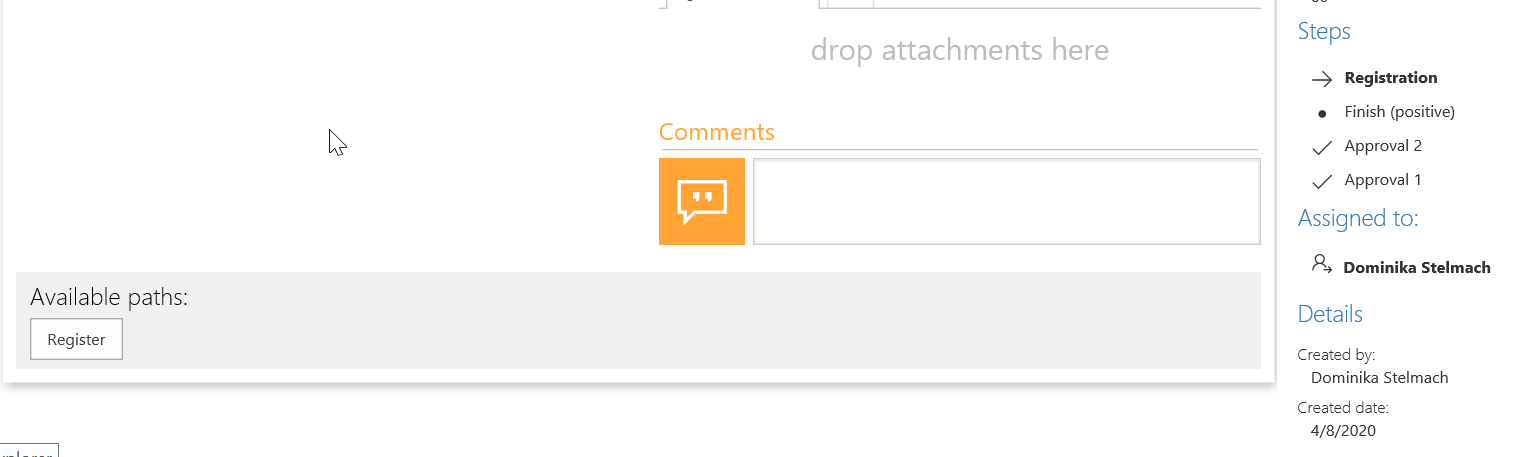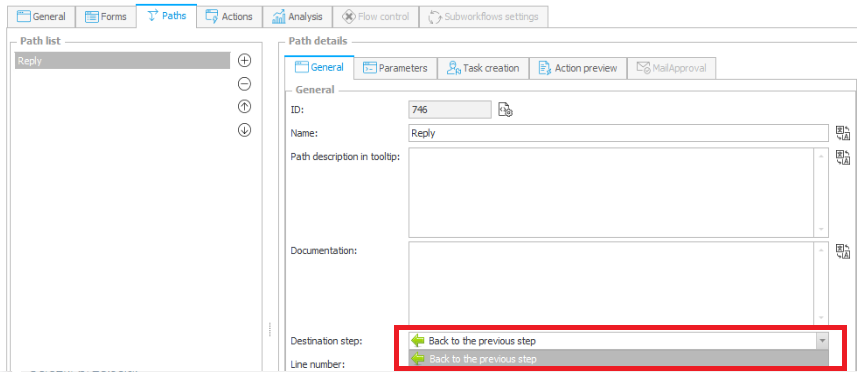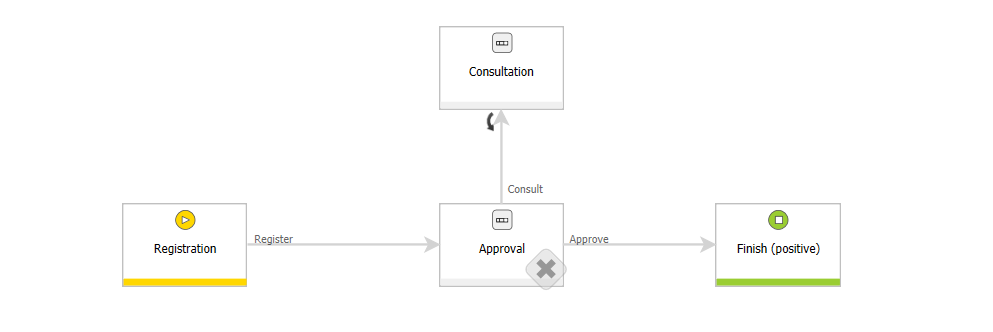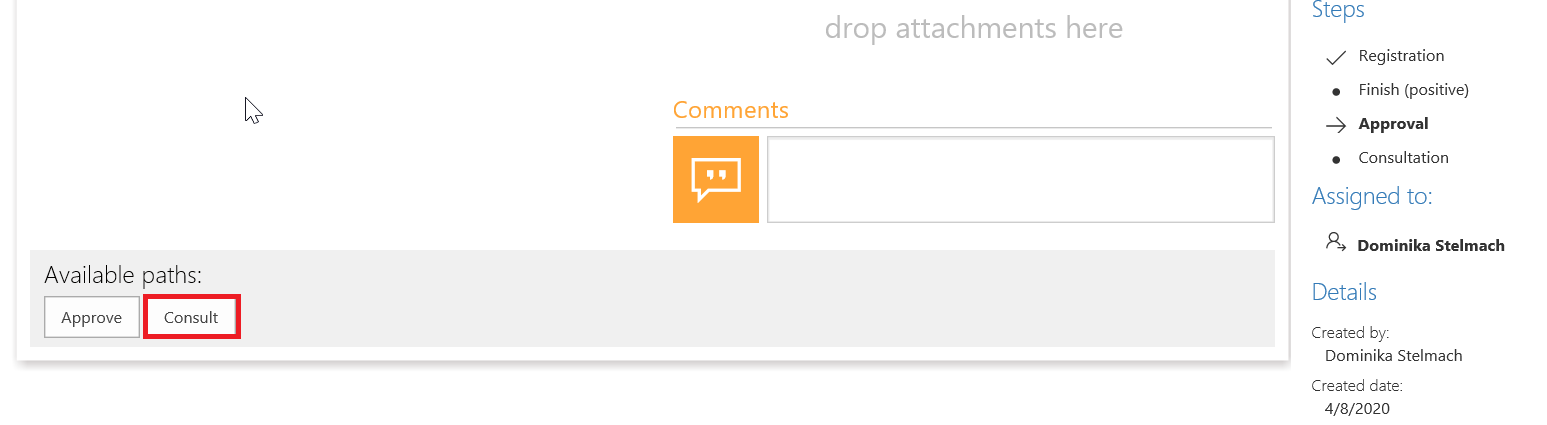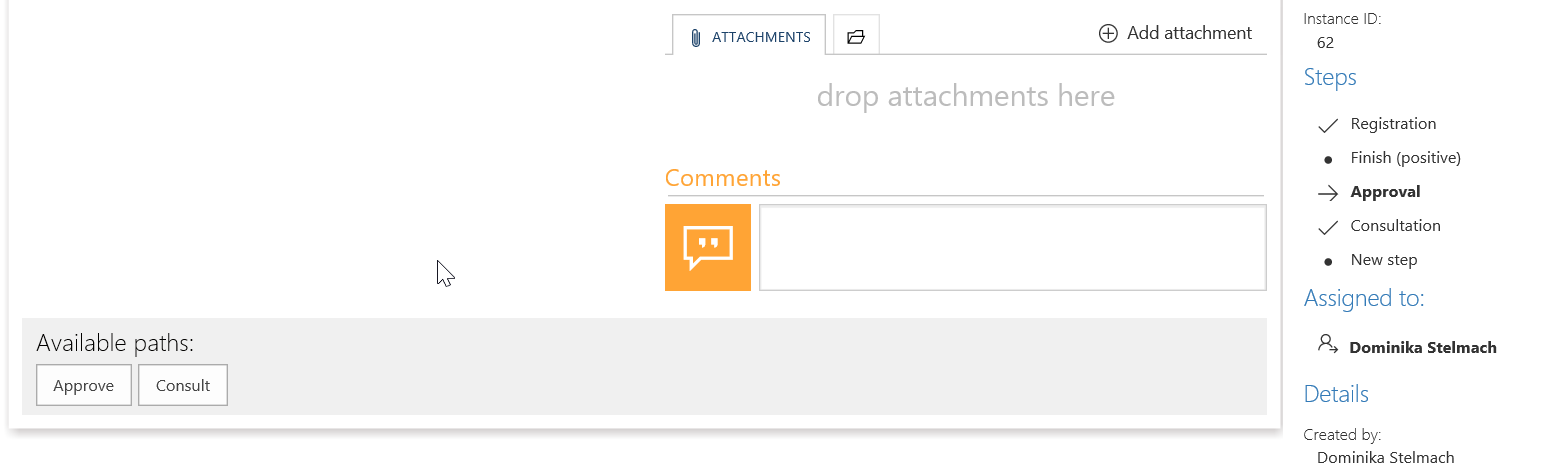Dotyczy wersji: 2020.1.x i wyższych; autor: Franciszek Sakławski
Zdarzają się sytuacje, w których po przejściu ścieżką pojawia się potrzeba powrotu do jednego z poprzednich kroków np. w sytuacji, gdy błędnie uzupełniliśmy formularz lub zapomnieliśmy o dodaniu załącznika do elementu.
W artykule zostały opisane dwie podstawowe metody konfiguracji:
- Cofnięcie elementu do zdefiniowanego kroku
- Cofnięcie elementu do poprzedniego kroku z wykorzystaniem predefiniowanej opcji „Powrót do poprzedniego kroku”.
Cofnięcie elementu za pomocą ścieżki prowadzącej do zdefiniowanego kroku
Stworzono prosty obieg składający się z czterech kroków:
- Registration
- Approval 1
- Approval 2
- Final step (positive)
Na kroku „Approval 2” zdefiniowana została ścieżka cofająca obieg do kroku „Registration”. Podczas konfiguracji ścieżki „Back to registration” zadanie należy przypisać osobie, która rejestrowała element – służy do tego opcja „Przypisz do autora”.
Po skonfigurowaniu należy przejść do Portalu i sprawdzić czy cofnięcie kroku działa poprawnie. Element znajduje się w kroku „Approval 2” – wciśnij przycisk „Back to registration”.
Zgodnie z założeniami element obiegu powrócił do kroku „Registration” a zadanie zostało przypisane do autora w celu skorygowania informacji na formularzu.
Cofnięcie elementu za pomocą predefiniowanej opcji „Powrót do poprzedniego kroku”
Akcja pozwala na powrót do poprzedniego kroku obiegu.
Stworzono prosty obieg składający się z czterech kroków:
- Registration
- Approval
- Final step (positive)
- Consultation
Na ścieżce prowadzącej do kroku „Consultation” pojawia się czarna strzałka skierowana grotem w przeciwnym kierunku niż kierunek ścieżki. Oznacza to, że na danym kroku została zdefiniowana ścieżka cofająca obieg do poprzedniego kroku.
W konfiguracji ścieżki można skorzystać z dwóch akcji:
– Przekaż do osób, które wykonały zadania z poprzedniego kroku – system automatycznie rozpozna kto w poprzednim kroku ukończył zadanie i do tych osób przypisze je ponownie
– Zadania z poprzedniego kroku – system przypisuje zadanie do tych samych osób które posiadały aktywne zadanie w poprzednim kroku
Korzystając z predefiniowanego przypisywania zadań należy zachować pewną ostrożność. Jeśli przy takim przypisaniu chcielibyśmy cofnąć obieg do kroku „Registration” to system nie będzie mógł przypisać zadania, ponieważ na tym kroku nie zostało ono wcześniej utworzone i zakończone. Dlatego w takim przypadku należy wybrać opcję „Przypisz do autora” lub inną metodę przypisywania zadania np. za pomocą reguły biznesowej, dynamicznie lub korzystając z akcji „Utwórz zadania”.
Po skonfigurowaniu należy przejść do Portalu i sprawdzić czy cofnięcie elementu działa poprawnie. Na kroku „Approval” przejdź ścieżką „Consult” do kroku „Consultation”.
Element oczekuje w kroku „Consultation”, po wciśnięciu przycisku „Reply” nastąpi powrót do kroku „Approve”.
Powyższe przykłady są podstawowymi metodami cofania obiegu. Jednakże korzystając z wielu zaawansowanych funkcjonalności sterowania obiegiem w Webcon BPS Portal, można stworzyć najrozmaitsze kombinacje cofania obiegu. Można użyć np. systemowego kroku sterującego obiegiem, gdzie na podstawie odpowiedniego warunku, system przesunie element do odpowiedniego kroku.
Podczas tworzenia obiegu należy pamiętać, że system wykonuje pewne akcje. Część z nich będzie wymagać ponownego wykonania, natomiast część powinna wykonywać się tylko raz. Może się zdarzyć, że udostępnienie możliwości cofania obiegu z różnych miejsc w systemie będzie wymagało zmian w konfiguracji np.:
- Ustawienia dodatkowych warunków wykonania akcji w zależności od tego, czy obieg został cofnięty
- Anulowanie powiązanych podobiegów
- Dodatkowych akcji integracji. Jeśli w obiegu wykorzystywana jest integracja (np. wpis do SAP, aktualizacja, anulowanie)